方法一:
1、打開Windows Store也就是我們所說的應用商店。
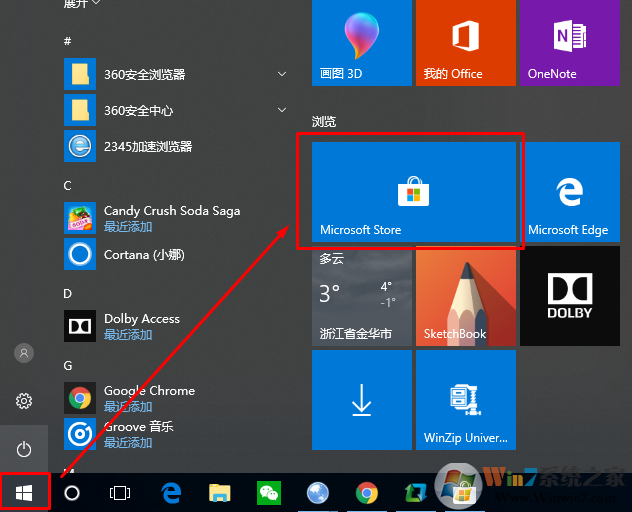
2、在搜索中輸入自己想要的Linux系統的版本,如Ubuntu、SUSE Linux和Fedora。當然win10系統目前也就至此這3個版本。
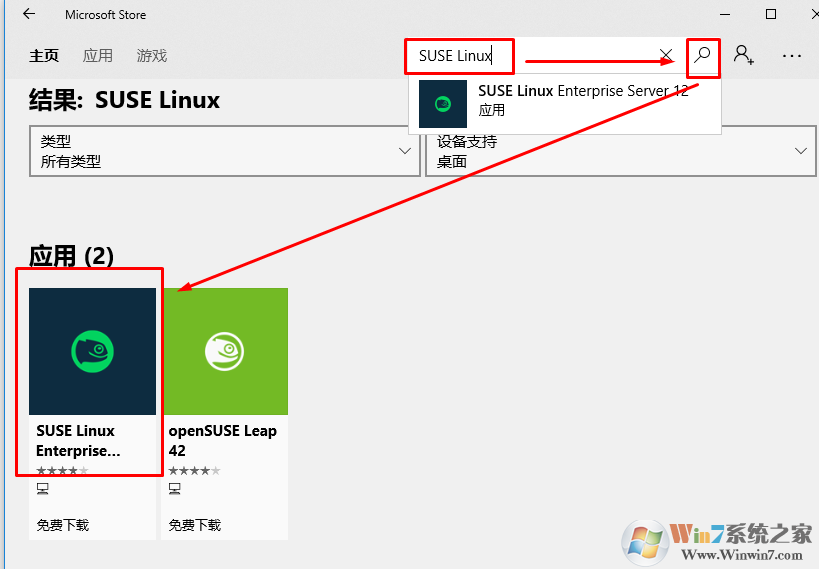
3、然后在獲得的搜索內容中選擇自己想要的Linux系統,點擊獲取即可執行安裝了。
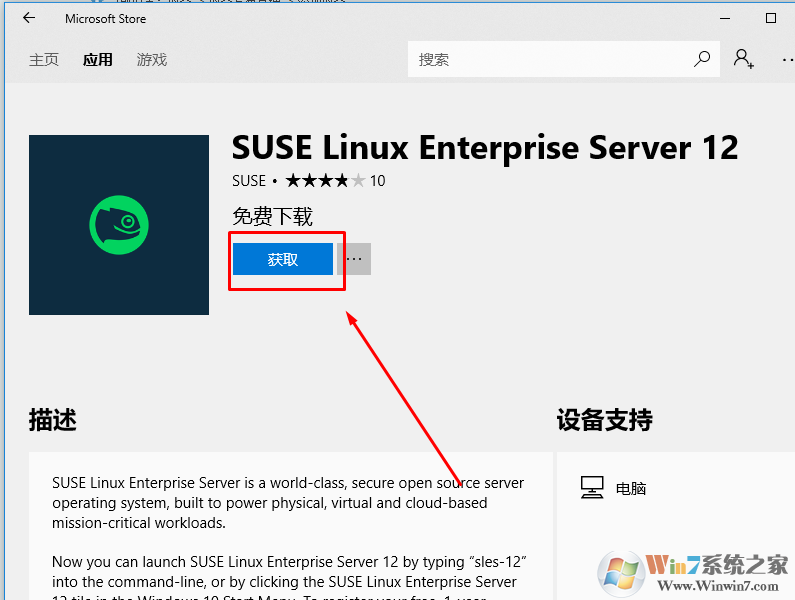
4、安裝完成之后我們在開始菜單中就可以看見Linux系統圖標了,點擊打開即可運行了。
方法二:
1、查看win10系統版本,并更新到最新版本。設置-》更新和安全-》windows更新(左側)。

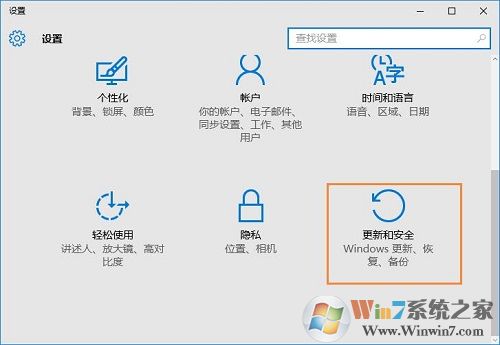
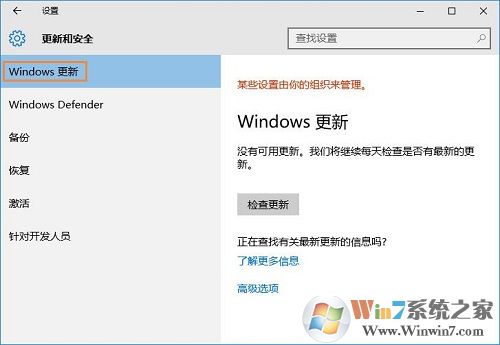
開啟win10開發者模式。

開啟windows功能。按win+x鍵-》選擇控制面板(或者直接打開控制面板)-》啟用或關閉windows功能-》適用于Linux的windows子系統。選中后點確定。
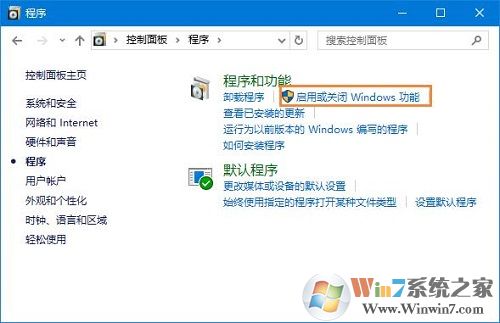
重啟計算機。然后點擊左下角 開始-》windows 系統-》命令提示符。輸入bash,然后enter,界面提示你是否下載linux系統,輸入Y 然后enter,這個需要一會,下載完成以后會自動安裝,安裝完成需要你輸入linux賬號和密碼,下圖有示。(因為我的已經安裝完成,忘記截圖,后面倆張圖示從網上找的,所以和我的截圖不太搭,如果侵權請聯系我刪除。)
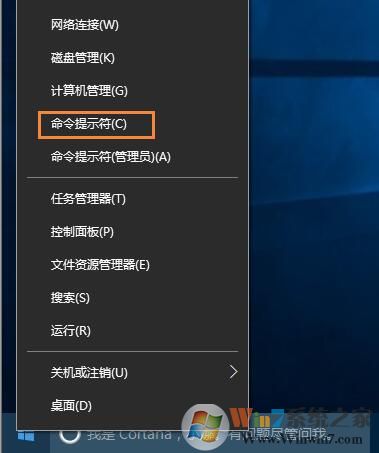
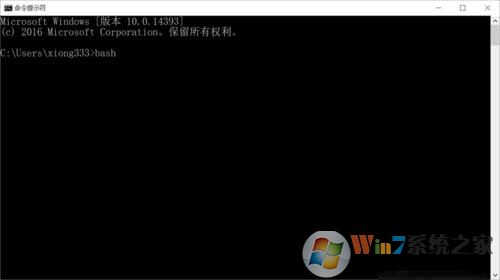
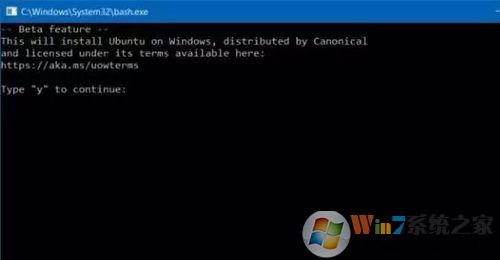
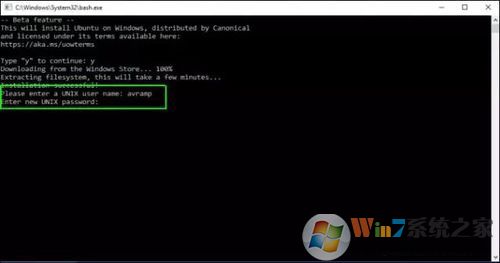
創建完賬號就可以用linux了,這個窗口就是linux的shell窗口,可以在里面執行linux的命令以及安裝linux的軟件,當然也包括linux的桌面。
下次啟動linxu的時候可以直接打開命令提示符,沒錯就是那個黑框,然后在里面輸入bash然后enter,就會自動進入到linxu系統。
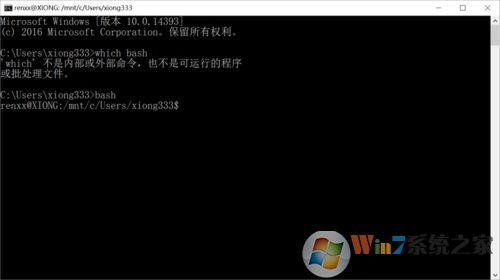
以上就是2種win10系統安裝linux系統的方法了,大家應該都看懂了吧。方法一較為簡單而且選擇種類較多,所以建議使用方法一。但是是希望更高自由度的用戶則建議安裝方法二。